CentOS桌面环境配置
CentOS作为一款稳定可靠的Linux发行版,常被用于服务器环境,但其同样支持桌面环境的配置,为用户提供图形化操作体验,本文将详细介绍如何在CentOS上安装和配置桌面环境,包括环境准备、桌面环境选择、安装步骤及后续优化,帮助用户快速搭建个性化的CentOS桌面系统。

环境准备与系统更新
在配置桌面环境之前,确保系统已更新至最新状态,以避免兼容性问题,以root用户或具有sudo权限的用户身份登录终端,执行以下命令更新系统:
sudo yum update -y
更新完成后,检查系统架构(通常是x86_64)并确保磁盘空间充足,建议至少分配10GB以上空间用于安装桌面环境及相关组件,确保网络连接正常,以便从官方源下载必要的软件包。
桌面环境的选择
CentOS支持多种桌面环境,用户可根据需求选择合适的方案,以下是几种主流桌面环境的特点:
- GNOME:CentOS默认的桌面环境,现代化设计,功能丰富,适合喜欢简洁界面的用户。
- KDE Plasma:高度可定制,界面美观,性能优异,适合对个性化要求较高的用户。
- XFCE:轻量级桌面环境,资源占用低,适合配置较低的硬件。
- MATE:基于GNOME 2的经典界面,传统用户友好,稳定性高。
本文以GNOME为例,介绍安装步骤,其他桌面环境的安装命令类似,只需将@gnome-desktop替换为对应的包组名称,如@kde-desktop或@xfce。
安装GNOME桌面环境
使用yum包管理器安装GNOME桌面环境,执行以下命令:
sudo yum groupinstall "GNOME Desktop" -y
安装过程可能需要较长时间,具体取决于系统性能和网络速度,安装完成后,启用图形界面启动模式,编辑默认启动目标,将命令行模式切换为图形模式:

sudo systemctl set-default graphical.target
重启系统后,即可进入GNOME登录界面:
sudo reboot
桌面环境的初步配置
首次进入GNOME桌面时,建议进行基本设置以提升使用体验:
- 系统更新:进入“设置”>“详细信息”>“软件更新”,确保系统已安装所有补丁。
- 语言与输入法:在“区域与语言”中添加中文支持,并安装Fcitx或IBus输入法。
- 扩展与主题:通过GNOME Extensions网站安装扩展(如Dash to Dock),并调整主题以个性化界面。
安装常用软件与工具
桌面环境搭建完成后,可根据需求安装常用软件:
- 浏览器:安装Firefox或Chrome(需添加第三方源)。
- 办公套件:通过LibreOffice Suite处理文档。
- 开发工具:安装GCC、Git、VS Code等开发环境。
- 多媒体支持:安装VLC播放器及GIMP图像编辑器。
示例命令:
sudo yum install firefox libreoffice gcc git -y
性能优化与问题排查
若桌面环境运行卡顿,可尝试以下优化措施:
- 关闭特效:在“设置”>“外观”中降低动画效果。
- 禁用自启服务:使用
systemctl命令管理开机启动项。 - 清理缓存:定期清理临时文件和包管理器缓存。
若遇到无法登录或黑屏问题,可尝试切换到命令行模式(Ctrl+Alt+F2),检查日志文件(/var/log/messages)排查错误。
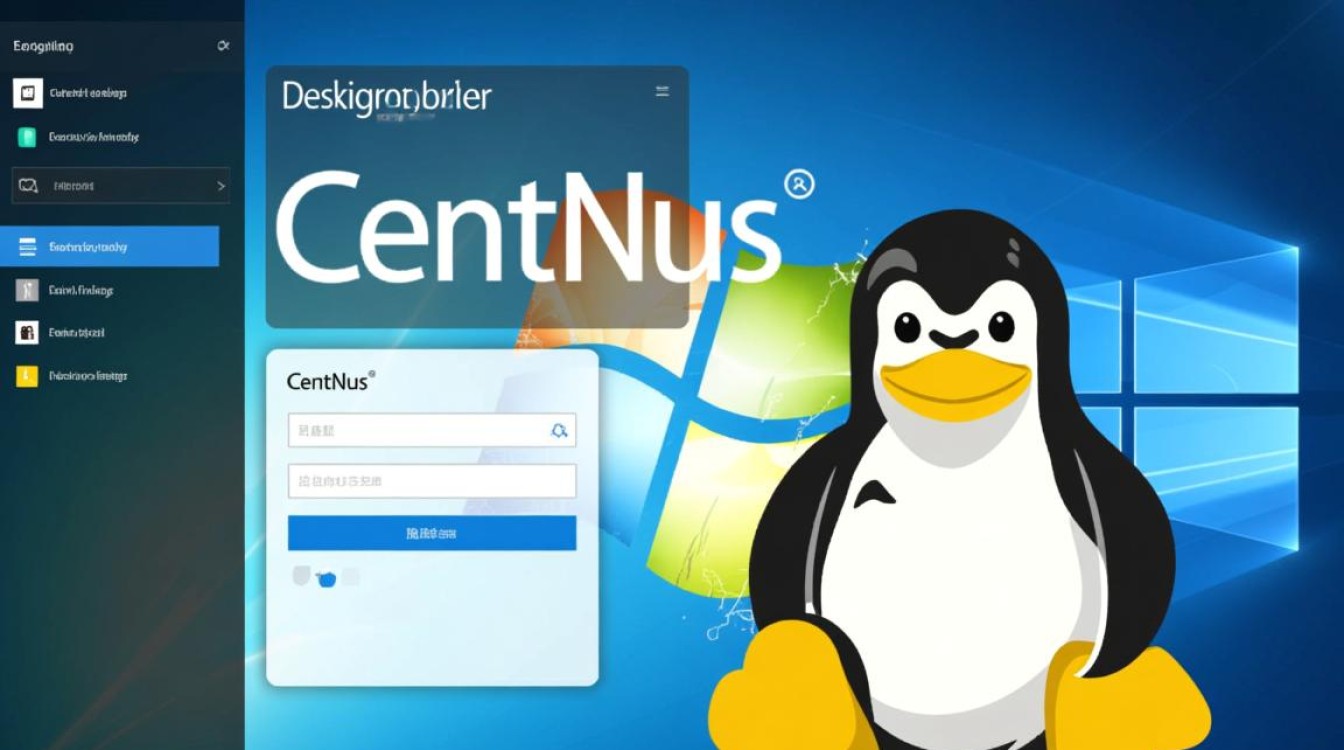
相关FAQs
Q1:如何卸载已安装的桌面环境?
A1:以GNOME为例,执行以下命令卸载:
sudo yum groupremove "GNOME Desktop" -y
卸载后,将启动目标切换回命令行模式:
sudo systemctl set-default multi-user.target
重启系统即可恢复纯命令行环境。
Q2:如何解决中文显示乱码问题?
A2:中文乱码通常是由于缺少中文字体支持,安装中文字体包即可解决:
sudo yum install google-noto-sans-cjk-fonts -y
安装后,重启系统或注销当前用户重新登录,字体即可正常显示。